Lavorare con il Visual Brush in un file XPS | Python
Un pennello visivo è un potente strumento per creare design visivamente accattivanti e dinamici in contesti di progettazione grafica e sviluppo software. Viene utilizzato per riempire o delineare forme con contenuti visivi, come immagini, gradienti o altri elementi grafici, consentendo di colorare un elemento visivo con un altro.
In termini più tecnici, un pennello visivo è un tipo di pennello che fa riferimento a un oggetto visivo, come un’immagine o un elemento dell’interfaccia utente, e utilizza tale oggetto per definire l’aspetto di una forma o di un tracciato. Quando applicato a una forma, il pennello visivo esegue il rendering dell’oggetto visivo referenziato entro i confini della forma. Può essere utilizzato per riempire una forma con un’immagine, creare pattern o texture o persino applicare effetti grafici complessi.
Aggiungere una griglia utilizzando un pennello visivo
Aspose.Page per Python tramite .NET fornisce la classe XpsVisualBrush, che consente di aggiungere una griglia a un documento XPS. Per ottenere questo risultato, è necessario specificare un XpsPathGeometry e aggiungere un XpsCanvas all’oggetto della classe XpsDocument. Il seguente frammento di codice illustra la funzionalità completa per aggiungere una griglia a un documento XPS:
1# The path to the documents directory.
2data_dir = Util.get_data_dir_working_with_visual_brush()
3
4doc = XpsDocument()
5# Geometry for the magenta grid VisualBrush
6path_geometry = doc.create_path_geometry()
7path_geometry.add_segment(doc.create_poly_line_segment(
8[ aspose.pydrawing.PointF(240, 5), aspose.pydrawing.PointF(240, 310), aspose.pydrawing.PointF(0, 310) ], True))
9path_geometry[0].start_point = aspose.pydrawing.PointF(0, 5)
10
11# Canvas for the magenta grid VisualBrush
12visual_canvas = doc.create_canvas()
13
14visual_path = visual_canvas.add_path(
15doc.create_path_geometry("M 0,4 L 4,4 4,0 6,0 6,4 10,4 10,6 6,6 6,10 4,10 4,6 0,6 Z"))
16visual_path.fill = doc.create_solid_color_brush(doc.create_color(1, .61, 0.1, 0.61))
17
18grid_path = doc.create_path(path_geometry)
19#Create a Visual Brush, it is specified by some XPS fragment (vector graphics and glyphs)
20visualBrush: XpsVisualBrush = doc.create_visual_brush(visual_canvas,
21 aspose.pydrawing.RectangleF(0, 0, 10, 10), aspose.pydrawing.RectangleF(0, 0, 10, 10))
22grid_path.fill = visualBrush
23visualBrush.tile_mode = XpsTileMode.TILE
24# New canvas
25canvas = doc.add_canvas()
26canvas.render_transform = doc.create_matrix(1, 0, 0, 1, 268, 70)
27# Add a grid
28canvas.add_path(path_geometry)
29# Red transparent rectangle in the middle top
30path = canvas.add_path(doc.create_path_geometry("M 30,20 l 258.24,0 0,56.64 -258.24,0 Z"))
31path = canvas.add_path(doc.create_path_geometry("M 10,10 L 228,10 228,100 10,100"))
32path.fill = doc.create_solid_color_brush(doc.create_color(1.0, 0.0, 0.0))
33path.opacity = 0.7
34# Save the resultant XPS document
35doc.save(data_dir + "AddGrid_out.xps")Il risultato è il seguente
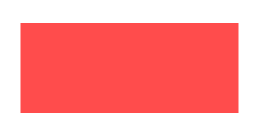
È possibile scaricare esempi e file di dati da GitHub.